wps表格怎么设置双坐标 wps表格图表双坐标显示设置
原创在wps表格插入一些图表,可以更直观的方式展现数据。在wps表格中插入图标后,系统会自动出现图表工具,可以方便我们进行想要的编辑处理。如果想要设置左右双坐标轴,应该如何进行操作呢?其实操作方法是非常简单的,下面小编就来分享两种方法吧。在打开wps表格后,选中数据后在插入选项卡中点击全部图表。
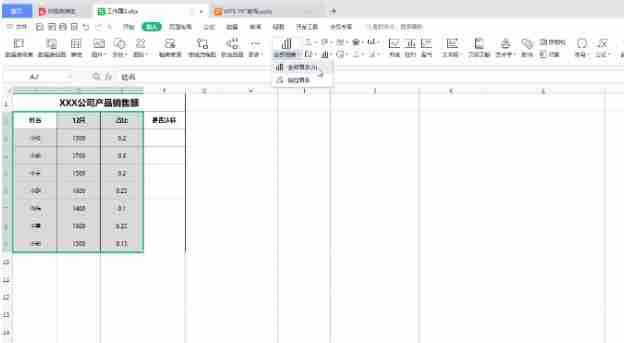
1、在打开的窗口中点击切换到组合图栏,点击选择一个想要的组合图样式,在界面右侧将某一个数据勾选为次坐标轴,然后可以点击下拉箭头选项想要的图表类型,然后点击一处图表就可以插入了。
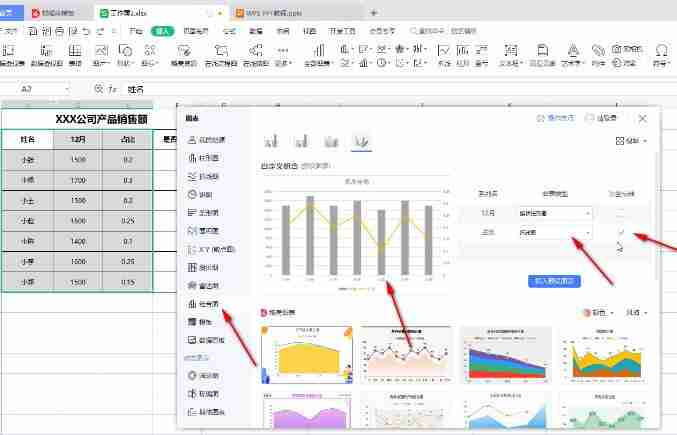

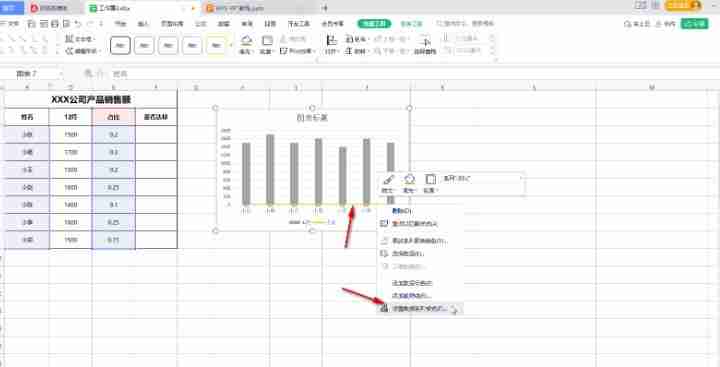
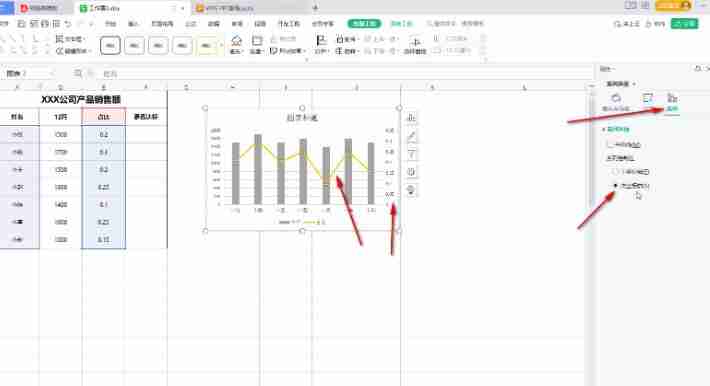
以上就是wps表格怎么设置双坐标 wps表格图表双坐标显示设置的详细内容,更多请关注IT视界其它相关文章!
 IT视界
IT视界





 豫公网安备41012202000391号
豫公网安备41012202000391号